Win11電腦NVIDIA顯卡驅(qū)動(dòng)安裝失敗怎么辦?
相信許多用戶聽(tīng)聞Windows11系統(tǒng)十分的流暢,都已經(jīng)安裝上了最新的Windows11系統(tǒng),但是不少用戶在使用的時(shí)候卻出現(xiàn)了一些問(wèn)題。例如不少小伙伴在安裝的NVIDIA顯卡驅(qū)動(dòng)的時(shí)候總是安裝失敗,這是什么原因呢?下面小編就帶著大家一起看看吧!
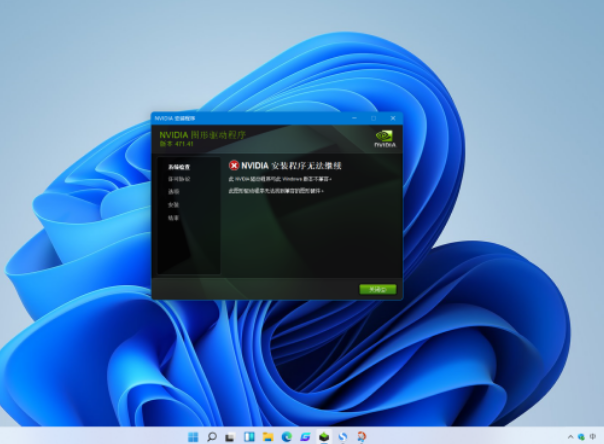
操作方法:
首先確認(rèn)選擇下載的是Win11配適的最新顯卡驅(qū)動(dòng),如果用戶下載了Win10版本的顯卡驅(qū)動(dòng)將無(wú)法正常安裝。
其次,用戶可以根據(jù)自己的需求,進(jìn)入安全模式嘗試在安全模式中安裝。
進(jìn)入安全模式方法:
1、直接選擇開(kāi)始菜單中的關(guān)機(jī),同時(shí)按住 Shift 鍵不放然后用鼠標(biāo)點(diǎn)擊重啟。

2、正常重啟電腦后會(huì)直接進(jìn)入到選擇一個(gè)選項(xiàng),在這里我們選擇疑難解答選項(xiàng),如下圖:

3、在疑難解答選項(xiàng)中選擇高級(jí)選項(xiàng),如圖:
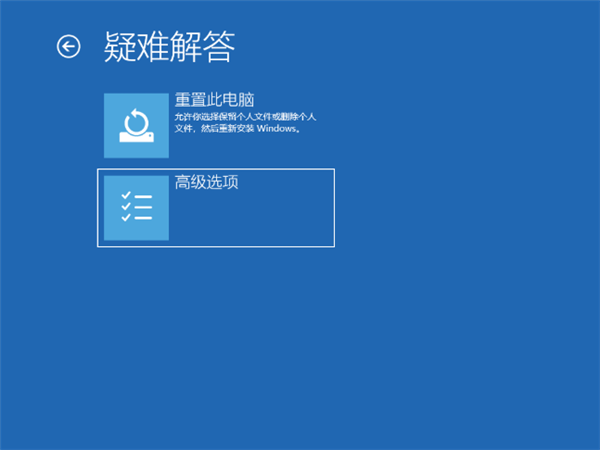
4、在高級(jí)選項(xiàng)中我們選擇啟動(dòng)設(shè)置選項(xiàng),如圖:

5、在啟動(dòng)設(shè)置中,我們直接點(diǎn)擊右下角的重啟,如圖:
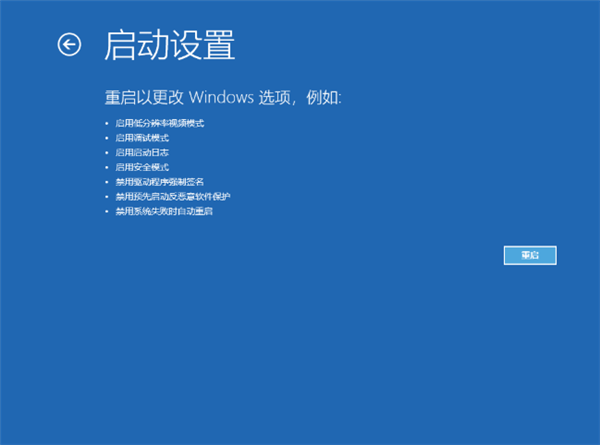
6、正常重啟電腦后,在高級(jí)啟動(dòng)選項(xiàng)中,我們使用方向鍵上下選擇,選擇安全模式,如圖:
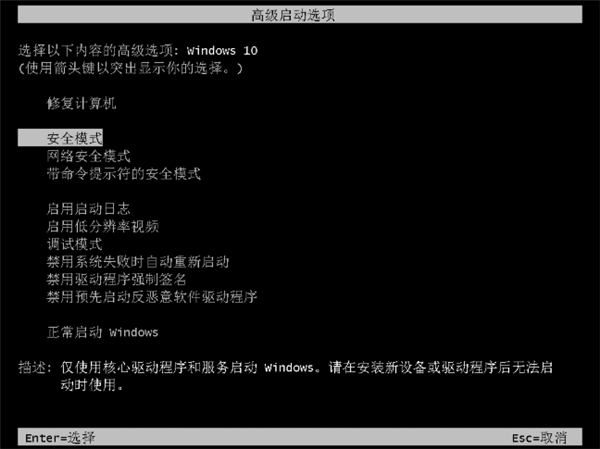
方法二:(親測(cè)可用)
1、win+r輸入gpedit.msc進(jìn)入組策略。
2、在計(jì)算機(jī)配置-管理模塊-系統(tǒng)-設(shè)備安裝中點(diǎn)擊設(shè)備安裝限制。
3、然后點(diǎn)擊策略設(shè)置,關(guān)閉“阻止使用與下列設(shè)備安裝程序類匹配的驅(qū)動(dòng)程序安裝設(shè)備”即可。
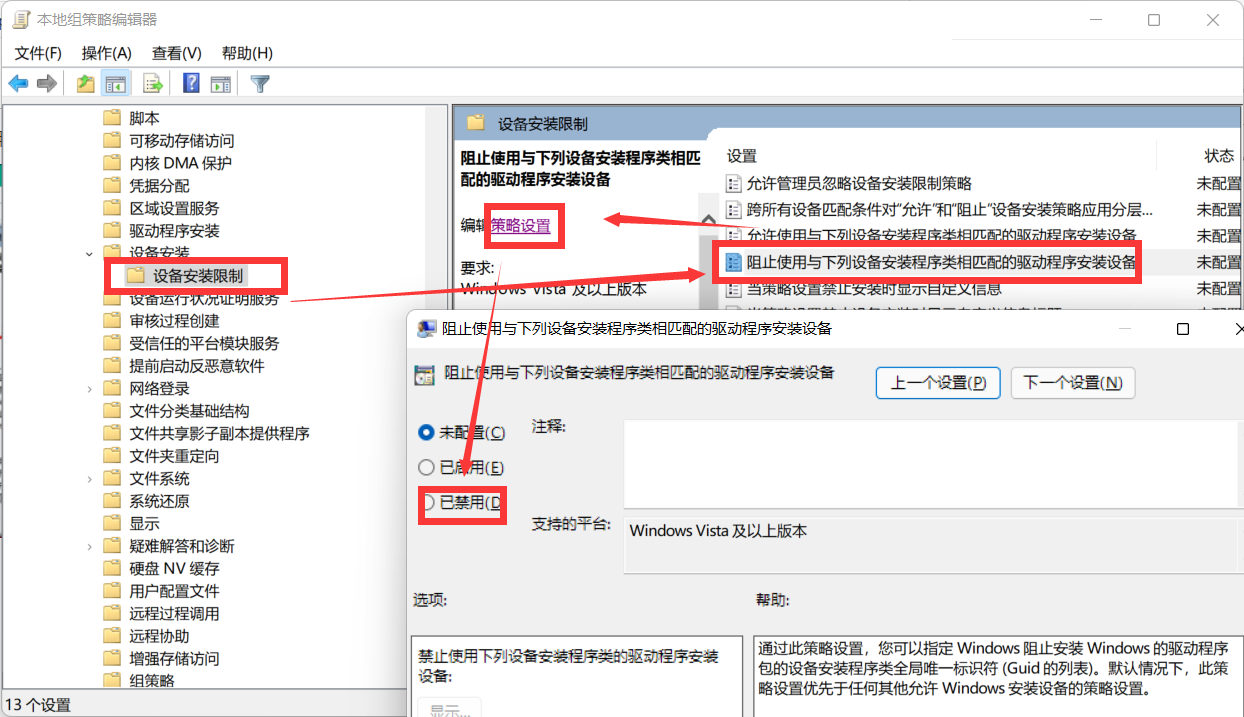
相關(guān)文章:
1. 教你修煉Windows運(yùn)行命令的七種暗器2. 啟動(dòng)Autodesk Desktop Licensing Service時(shí)出現(xiàn)錯(cuò)誤1067:進(jìn)程意外終止怎么辦3. 偷天換日注冊(cè)表里玩隱藏4. 用注冊(cè)表關(guān)閉U盤(pán)autorun功能禁止U盤(pán)自動(dòng)播放5. Windows10系統(tǒng)下魔獸世界無(wú)法更新怎么解決?6. win10分區(qū)c盤(pán)留多大合適詳情7. win11鼠標(biāo)設(shè)置位置8. 微軟 Win11 首個(gè) Canary 預(yù)覽版 25314 推送 附更新內(nèi)容和升級(jí)方法9. Win7系統(tǒng)如何開(kāi)啟UDMA功能?Win7開(kāi)啟UDMA功能的方法10. Win10電腦啟動(dòng)無(wú)線藍(lán)屏代碼badsystem怎么辦?

 網(wǎng)公網(wǎng)安備
網(wǎng)公網(wǎng)安備